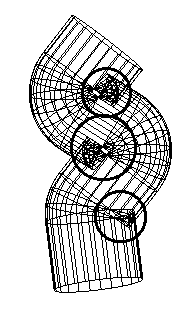Ein Leitkurvenvolumen verwendet ein Profil und führt dieses entlang eines anderen Profils. Das folgende Beispiel zeigt einen Kreis, der entlang eines gekrümmten Pfades verläuft, um eine Nut-Form zu erstellen.
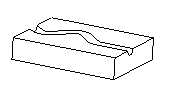
So erstellen Sie ein Leitkurvenvolumen:
- Wählen Sie Registerkarte Konstruktion > Gruppe Volumen > Aus Profilen > Leitkurve aus, um das Dialogfeld Leitkurvenvolumen anzuzeigen.
- Geben Sie nach Belieben einen Namen für das Volumenmodell ein oder belassen Sie den Standardnamen.
- Wählen Sie den Namen des Profils aus der Liste Achse aus, oder klicken Sie auf die Schaltfläche Profil anklicken
 , und wählen Sie das Profil im Grafikfenster aus.
, und wählen Sie das Profil im Grafikfenster aus.
- Wählen Sie den Namen des Profils aus der Liste Querschnitte aus, oder klicken Sie auf die Schaltfläche Profil anklicken
 , und wählen Sie das Profil im Grafikfenster aus.
, und wählen Sie das Profil im Grafikfenster aus.
- Wählen Sie als Typ Als Neues Basisvolumen, Hinzufügen oder Als Schnittobjekt aus.
- Klicken Sie auf die Schaltfläche Vorschau, um Ihre Form zu überprüfen.
- Wenn die Leitkurve nicht dem Profil Achse folgt, klicken Sie auf Leitkurve vom anderen Ende und klicken Sie erneut auf Vorschau. Wenn Sie immer noch eine Fehlermeldung erhalten, folgenden Sie den nachfolgenden Anweisungen.
- Wenn Sie dieses Formular über die Symbolleiste Volumen aufrufen, klicken Sie auf die Schaltfläche Übernehmen, um eine Vorschau des Features als Volumen anzuzeigen. Klicken Sie auf Schnittseite wechseln, wenn sich der Schnitt auf der falschen Seite des Profils befindet, und klicken Sie dann zum Überprüfen erneut auf Ausführen.
- Klicken Sie auf OK.
Anmerkung: Das Profil muss flach sein.
Problembehandlung Leitkurvenvolumen
Wenn Sie einen Querschnitt verwenden, der zu groß ist, kann dies zu sich schneidenden Flächen führen. Wenn das Verschieben an beiden Enden des Profils nicht funktioniert, stoppen Sie die Erstellung des Leitkurvenvolumens und versuchen Sie eine Leitkurvenfläche zu erstellen. Wenn das Ergebnis überlappende Flächenbereiche wie unten gezeigt anzeigt, dann ist der Querschnitt zu groß.